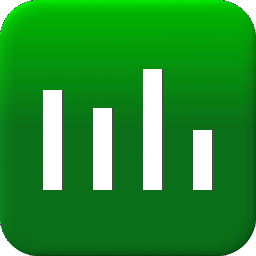影驰魔盘plus中文版
v1.2.2 官方版大小:7.59 MB 更新:2019/03/20
类别:系统增强系统:WinXP, Win7, Win8, Win10, WinAll
分类分类

大小:7.59 MB 更新:2019/03/20
类别:系统增强系统:WinXP, Win7, Win8, Win10, WinAll
MagicPanel Plus也称之为影驰魔盘plus中文版,这是一款着名的超频工具,软件能够支持用户对显卡进行超频设置,而且其提供了一键超频与自定义超频两种模式,能够满足初级用户与高级用户对于超频设置的需求,软件具备了GPU超频百分之五、GPU超频百分之三等多种常见的超频预设,帮助用户快速完成设置,与此同时,还支持用户对GPU频率增幅、电源阈值、帧数等参数进行自定义设置,全面满足用户的需求,为用户提供完善的超频设置方案,有需要的用户赶紧下载吧!

影驰魔盘plus中文版为用户提供了一套完善的超频方案,用户可以快速进行超频设置。
一键超频,其自动调整为GPU超频百分之五、GPU超频百分之三、静音模式:风扇转速设定为30%/电源阈值设定为80%三种超频方式,实现无压力超频,让提升电脑性能的同时能够有效保护电脑安全。
自定义超频,用户可以对GPU频率增幅、显存频率增幅、电源阈值、温度阈值、目标帧数(FPS)、风扇转速进行自定义设置,用户可以根据自己的需要来进行超频设置。
电压调整,您可以对核心电压、显存电压、百分比电压等电压参数进行自定义调整。
灯光彩色,用户可以自定义设置灯光彩色,并支持设置常亮、唿吸、循环唿吸、闪烁、灯灭。
急速提升,若用户的硬件性能较高,用户可以使用急速提升功能,有效提升电脑性能,若为灰色无法使用状态,则电脑不适合此功能。
用户可以通过这款软件对电脑进行超频设置,从而大大提升您的电脑性能以及游戏体验。
影驰魔盘plus整个界面非常简洁,加上极其简单的设置方式,让广大用户轻松进行超频设置。
这款影驰魔盘plus提供了对中文的支持,用户在使用时能够更加的方便。
显卡温度监测,其能够监测当前显卡的温度,并提供高温报警。
风扇转速监测,其自动监测风扇转速以及风扇当前转速百分比范围。
能够对GPU、内存的当前频率进行监控。
能够支持多种型号的显卡超频,目前市场上大部分的显卡都能有效支持。
强大的稳定性,用户进行超频设置后,运行非常的稳定。
1、首先,用户在本站下载并解压软件,双击安装程序进入如下的影驰魔盘plus中文版安装向导界面,我们点击【next】继续。
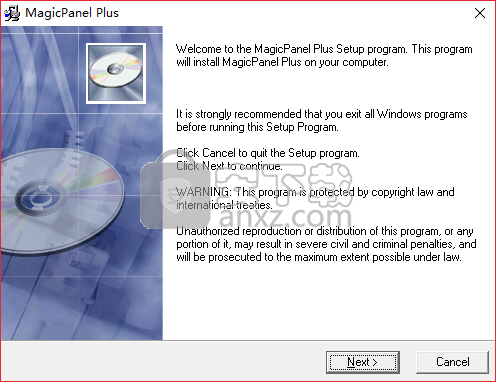
2、影驰魔盘plus中文版许可协议,用户阅读软件最终用户许可协议,单击【next】同意安装并进入下一步。
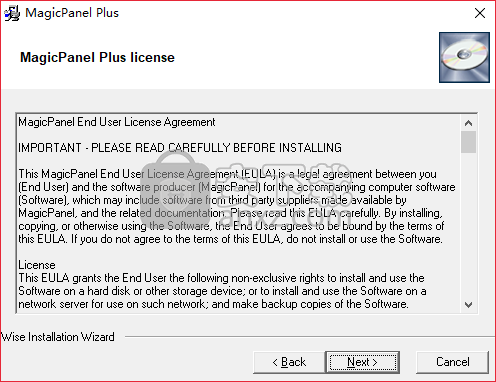
3、选择安装位置,用户可以选择默认的安装文件夹,也可以点击【browse】按钮自定义设置安装路径,点击【next】。
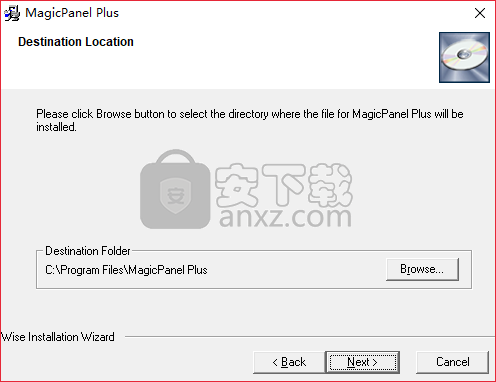
4、进入“start installation”的开始安装窗口,我们点击【next】按钮开始进行安装。
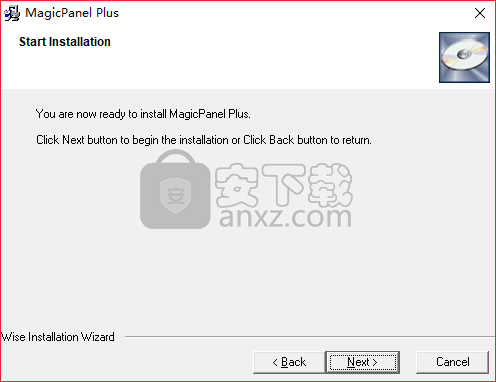
5、正在安装影驰魔盘plus中文版,用户等待安装完成。
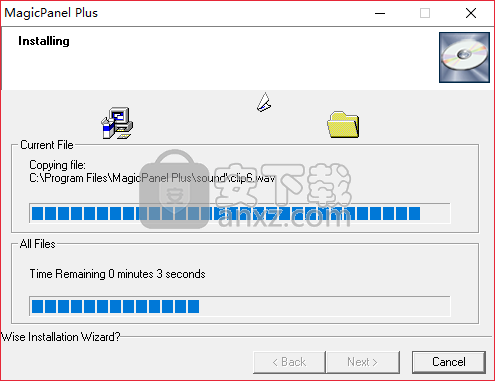
6、弹出如下的安装成功提示后,点击【finish】按钮即可完成全部的安装。
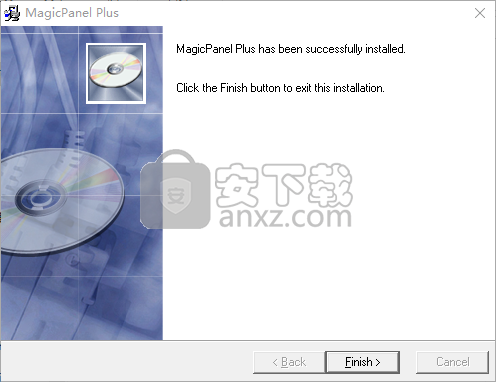
1、我们双击桌面上的MagicPanel Plus图标运行软件,若NVidia驱动未正确安装,则会弹出如下的提示,请用户先进行安装NVidia驱动。
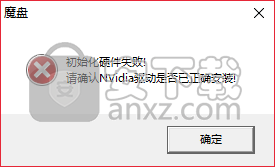
2、随即,我们运行MagicPanel Plus的主界面,如下图所示。

3、支持一键超频,我们点击【一键超频】,在界面下提供GPU超频百分之五、GPU超频百分之三、静音模式:风扇转速设定为30%/电源阈值设定为80%三种超频方式,用户选择后点击【应用】按钮即可直接完成超频设置。

4、我们点击功能栏上的【自定义超频】选项,可以对CPU频率增幅、电源阈值等参数进行设置,用户根据需要进行选择。

5、点击【电压调整】,在界面下用户可以对核心电压、显存电压等电压参数进行设置。

6、点击【灯光色彩】,用户可以设置灯管的颜色,还可以设置灯光色彩方式,提供常亮、循环唿吸等多种方式。

7、全部设置完毕后,我们点击【应用】按钮即可完成超频设置,即可提升电脑性能。

8、用户还可以点击【设置】按钮,在唿出的设置选项中对各项参数进行设置(若打开软件为英文,可以在设置中的语言(language)栏进行设置)。

360驱动大师 系统增强12.62 MB2.0.0.2000
详情小智护眼宝 系统增强28.13 MB2.0.32.66
详情鲁大师 系统增强131.88 MB6.1024.3955.226
详情全能运行库修复工具 系统增强82.96 MB3.9
详情飘云鼠标连点器 系统增强3.61 MB1.0
详情Legion Zone电脑版 系统增强186.59 MB1.0.23.10093
详情WDControl 系统增强0.61 MB1.7.0
详情Windows Memory Cleaner 系统增强0.21 MB2.5
详情Fan Control 系统增强5.5 MB161
详情小番茄C盘清理 系统增强28.64 MB1.0.12.30
详情小番茄护眼宝 系统增强26.6 MB1.0.2.8
详情C盘清理大师 系统增强36.92 MB2021.10.25.981
详情eXtra Buttons 给标题栏添加额外的按钮 系统增强1.33 MBv2.2.5
详情窗口最小化 Actual Window Minimizer 8.2.0 简体中文 系统增强6.00 MB
详情Ashampoo UnInstaller 7 系统增强16.18 MB附带安装教程
详情Advanced System Repair(高级系统修复工具) 系统增强16.3 MBv1.9.2.4
详情EasyUEFI Enterprise(EFI/UEFI启动项管理软件) 系统增强15.7 MBv4.5 企业
详情Ashampoo UnInstaller 8 系统增强14.3 MB附带安装教程
详情DLL Care(DLL修复大师) 系统增强21.58 MBv1.0
详情王牌超级工具箱 V11.9 绿色版 系统增强13.00 MB
详情VMware Workstation15中文版 系统增强552.35 MBv15.5.6
详情SONY Xperia Flashtool强刷工具 系统增强136.7 MBv0.9.23.2 中文版
详情影驰魔盘plus中文版 系统增强7.59 MBv1.2.2 官方版
详情变速精灵(兄弟变速齿轮) V2.20 绿色版 系统增强0.74 MB
详情蓝宝石显卡超频软件(trixx) 系统增强3.44 MBv4.6.0 官方版
详情intel extreme tuning utility(英特尔超频工具) 系统增强27.6 MBv6.4.1.25 官方安装版
详情老友装机大师 系统增强9.75 MBv4.2 官方版
详情索泰超频软件(firestorm) 系统增强5.79 MBv2.0.1 官方最新版
详情MSI Afterburner(微星显卡超频工具) 系统增强30.05 MBv4.6.3-Beta-5 官方中文版
详情WIN10开始菜单 Stardock Start10 系统增强34.4 MBv1.94 中文
详情Microsoft Visual C++ 2015 Redistributable Package(x86、x64) 系统增强26.6 MBv2015 官方版
详情信考中学信息技术考试练习系统陕西初中版 系统增强84.8 MBv19.1.0.1014 官方版
详情WindowsXP字体增强补丁(超清晰显示技术)绿色汉化版 系统增强0.09 MB
详情Multi-Tool for HUAWEI HONOR 系统增强2.56 MBV8.0.8.1 中文版
详情HideToolz 隐藏进程工具 V2.2 绿色汉化版 系统增强0.09 MB
详情iGameZone II(七彩虹显卡超频软件) 系统增强18.6 MBv1.0.2.4 官方版
详情Windows进程管理器 v4.12.20080507 系统增强1.66 MB
详情ProcessExplorer 系统增强1.7 MBv16.21 绿色中文版
详情差分复制/高速复制 FastCopy 系统增强3.32 MBv4.1.3 绿色汉化版
详情王牌超级工具箱 V11.9 绿色版 系统增强13.00 MB
详情360驱动大师 系统增强12.62 MB2.0.0.2000
详情小智护眼宝 系统增强28.13 MB2.0.32.66
详情O&O CleverCache 6.1 Build 2332 简体中文汉化版 系统增强3.10 MB
详情System Mechanic 系统增强52.4 MBv18.7.1.103
详情智能CPU进程优化 Process Lasso Pro 系统增强4.05 MBv10.2.0.33
详情MSI Afterburner(微星显卡超频工具) 系统增强30.05 MBv4.6.3-Beta-5 官方中文版
详情Open Shell(Windows经典菜单设置器) 系统增强5.71 MBv4.4.169 免费版
详情360系统重装大师 系统增强22.77 MBv6.0.0.1190
详情VMware Workstation15中文版 系统增强552.35 MBv15.5.6
详情directx修复工具 系统增强82.95 MBv4
详情